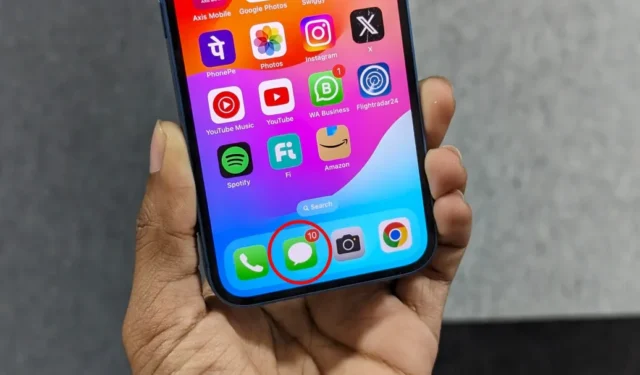
Zeuren die ongelezen berichtmeldingen bij jou? U kunt gedurende de dag verschillende berichten ontvangen, waaronder OTP’s, verificatiecodes, berichten van uw vrienden en familie en sms-berichten met updates over bestellingen en leveringen op uw iPhone. Deze berichten kunnen zich snel opstapelen, waardoor u een rommelige inbox krijgt en een afleidend aantal ongelezen berichten. Als u daar last van heeft, vindt u hier een snelle manier om alle berichten op uw iPhone en iPad in één keer als gelezen te markeren.
Markeer alle berichten als gelezen in één keer op iPhone en iPad
Het kan vervelend zijn om elk bericht afzonderlijk te openen om het als gelezen te markeren. Gelukkig biedt Apple een ‘Alles lezen’-optie om alle berichten snel als gelezen te markeren. Zo gebruikt u het op uw iPhone of iPad:
1. Start de Berichten- app op uw iPhone of iPad.
2. Tik op de knop Meer (drie horizontale stippen) in de rechterbovenhoek. Kies Selecteer berichten .


Hiermee wordt uw ongelezen lijst gewist, worden de blauwe stippen naast gesprekken in de Berichten-app verwijderd en wordt het aantal ongelezen berichten op het app-pictogram opnieuw ingesteld.
Markeer meerdere berichten als gelezen met een veegbeweging met twee vingers
Het markeren van al uw berichten als gelezen verhindert niet dat er nieuwe binnenkomen. Dat betekent dat u de optie ‘Alles lezen’ herhaaldelijk kunt gebruiken, wat vermoeiend kan zijn, aangezien het een proces met drie tikken is. Maar er is een snellere manier: markeer nieuwe gesprekken als gelezen met een veegbeweging met twee vingers.

Verberg de ongelezen telling-badge voor de berichten-app
Een andere oplossing is om de badge voor het aantal ongelezen berichten te verbergen op het app-pictogram Berichten. Dit is een goede optie als het nummer zelf je ongerust maakt, maar je toch gemakkelijk wilt zien welke berichten ongelezen zijn als je de app daadwerkelijk opent. Zie het als het visueel markeren van berichten als gelezen zonder hun status te wijzigen. Hier is hoe:
1. Open Instellingen op uw iPhone of iPad.
2. Scroll naar beneden en tik op Meldingen .

3. Kies de Berichten- app en schakel Badges uit . Het wordt grijs van groen.

Je ziet niet langer het aantal ongelezen berichten op het Berichten-app-pictogram op het startscherm van je iPhone.

Andere tips om uw berichten-app overzichtelijk te houden
Hoewel je berichten altijd als gelezen kunt markeren of de meldingsbadge kunt verbergen om te voorkomen dat je overweldigd wordt, volgen hier aanvullende tips om de Berichten-app overzichtelijk te houden:
- Verificatiecodes automatisch verwijderen na gebruik: Ga naar Instellingen > Wachtwoorden > Wachtwoordopties en schakel Verwijderen na gebruik of Automatisch opschonen in . Hiermee worden OTP’s en verificatiecodes automatisch verwijderd nadat ze zijn gebruikt voor automatisch invullen op websites en in apps.
- Oude berichten automatisch verwijderen: stel in dat uw oude berichten na een bepaalde tijd (30 dagen of 1 jaar) automatisch worden verwijderd. Ga naar Instellingen > Berichten > Berichten bewaren en kies een duur. Hierdoor worden berichten die ouder zijn dan het geselecteerde tijdsbestek permanent verwijderd, dus wees voorzichtig met deze optie.
- Gebruik de optie Melding verbergen: Met Apple kunt u afleidende gesprekken dempen zonder de afzender te blokkeren. Open een bericht, tik bovenaan op de naam van de afzender en schakel Meldingen verbergen in . Hiermee stopt u de meldingen, maar blijven de berichten in uw inbox staan.
- Gebruik slimme filters : uw iPhone sorteert berichten automatisch in categorieën zoals Transacties, Financiën, Promoties, Bestellingen en Herinneringen. Gebruik ze om snel te vinden wat u zoekt, zonder te hoeven zoeken in de rommel. Hier vindt u meer informatie over het gebruik van deze slimme filters .
Zie nooit meer dat ongelezen aantal
U kunt alle berichten als gelezen markeren met de optie Alles lezen, of u kunt met twee vingers vegen om nieuwe berichten als gezien te markeren. Maar als het aantal ongelezen berichten u het meest stoort, schakelt u het badgepictogram voor de Berichten-app uit. Voor degenen die absolute netheid willen, bekijk de bovenstaande tips om ongewenste teksten te verwijderen en belangrijke berichten gemakkelijk automatisch te vinden.




Geef een reactie